iPhoneのアラームが勝手に鳴ってしまうことがありませんか?
自分では何もしていないつもりでも突然予期しない時にアラームが鳴って困るということがあります。また、設定したアラームを停止したと思っても繰り返し鳴ったりすることがあります。
自分だけならまだしも、周囲に迷惑をかけることもあります。
ポイントは簡単ですが、2つのアプリ「時計」と「ヘルスケア」が関連しますので個別に説明します。
簡単に説明すると通常のアラーム設定の際に”スヌーズをオフにする”と”睡眠”の設定を削除またはオフにするという2点です。
この記事ではiPhoneのアラームが勝手に鳴る原因について解説します。
「時計」アプリのアラームの設定を確認する
まずiPhone純正の「時計」アプリを確認しましょう。
「時計」アプリで確認するのはこの2点です。
ちなみに"スヌーズ"とは"居眠り"という意味でアラームが鳴ってもその後うっかり寝てしてしまった時にあらためてアラームが鳴る設定のことです。
では「時計」の画面を確認しましょう。左が「時計」アプリのアイコンと右が起動後の画面です。
「時計」アプリの設定画面に「睡眠|起床」という表示があります。これは別の項目で説明する”ヘルスケアアプリ”と関連性があります。後で説明するのでここでは一旦、忘れてください。


アラームを鳴らしたい時刻だけになっているか確認しましょう。トグルボタンが緑色になっていればアラームが有効です。逆に画面のように緑になっていなければアラームは無効です。
次に"スヌーズ"が有効になっていないか確認しましょう。
先ほどのアラームの設定画面ですでに設定されている時刻をタップすると以下の画面が表示されます。時刻が異なっていますがここでは気にしないでください。
"スヌーズ"が緑色になっています。これは"スヌーズ"が有効になっていることを示しています。"スヌーズ"が必要なければトグルボタンをスライドしてオフに設定しましょう。
下の画面、左が"スヌーズ"が有効、右が無効です。
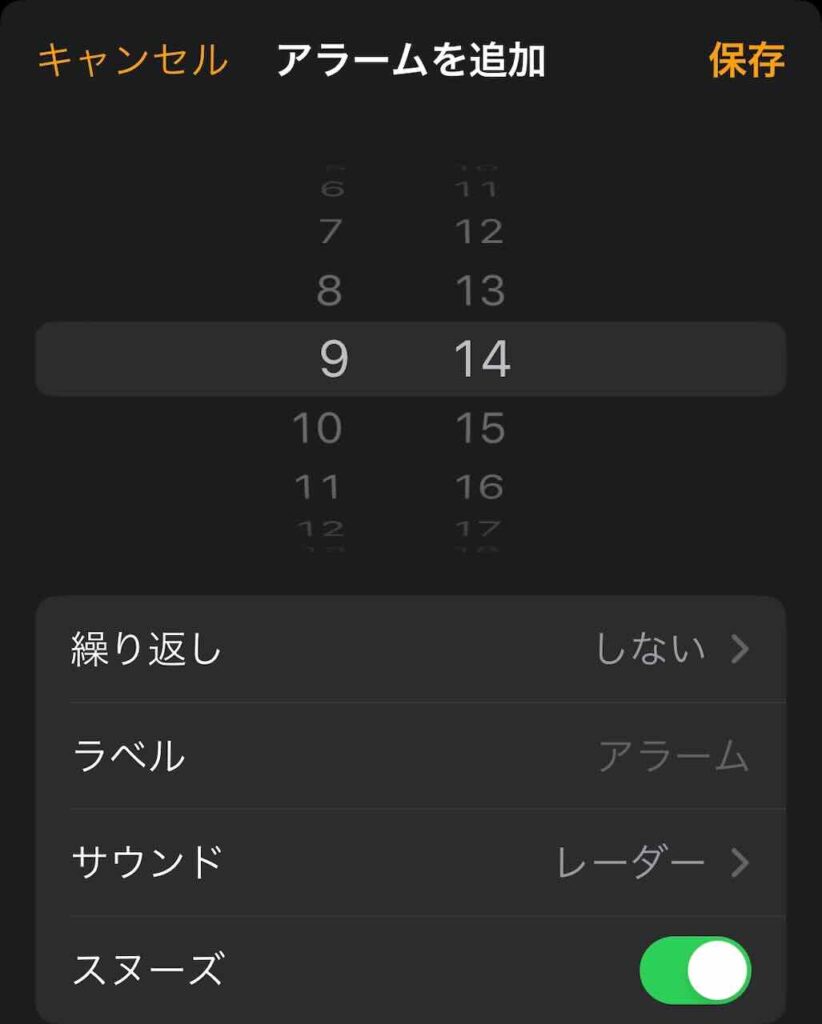
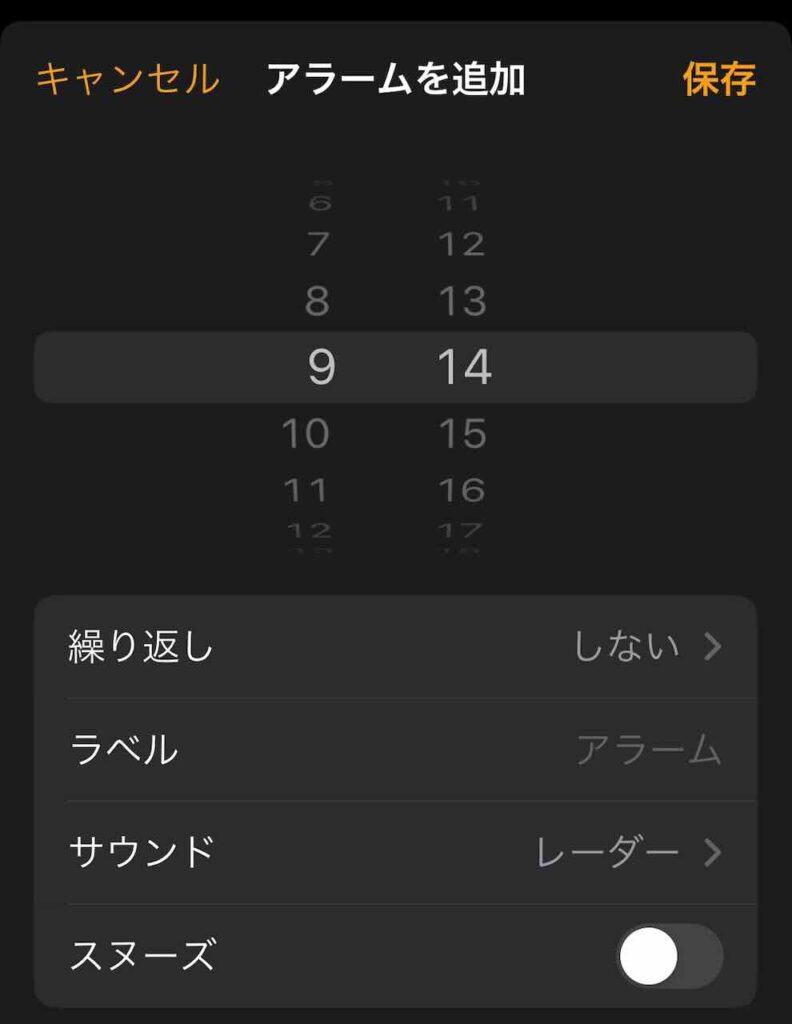
”ヘルスケア”アプリの「睡眠スケジュール」を確認する
次に”ヘルスケア”アプリについて説明します。
意図せずにアラームが鳴る場合はこの”ヘルスケア”アプリで「睡眠|起床」の設定がオンになっていることが考えられます。
「時計」アプリからでもコントロール可能ですが、ここでは”ヘルスケア”アプリの画面で説明します。
アイコンは白地にハートのマークです。
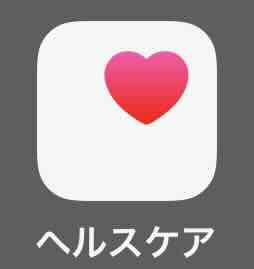
"ヘルスケア"アプリを起動すると「概要」の画面が見えます。この中によく使う項目として「睡眠」というのがあり、これを選ぶと「通常スケジュール」という設定画面にたどり着きます。
この画面が見られない場合は概要画面(左側)の一番下の右にある「ブラウズ」をタップし少し下にスクロールすると「睡眠」の項目が見えるのでこれをクリックしてください。
次に表示される画面の下に「スケジュール」という表示があります。掲載した例はスケジュールは設定されているものの「起床アラーム」はありません。
ここに何らかの起床アラームが設定されていると自分では気づいていないけど、アラームが鳴るという現象につながります。
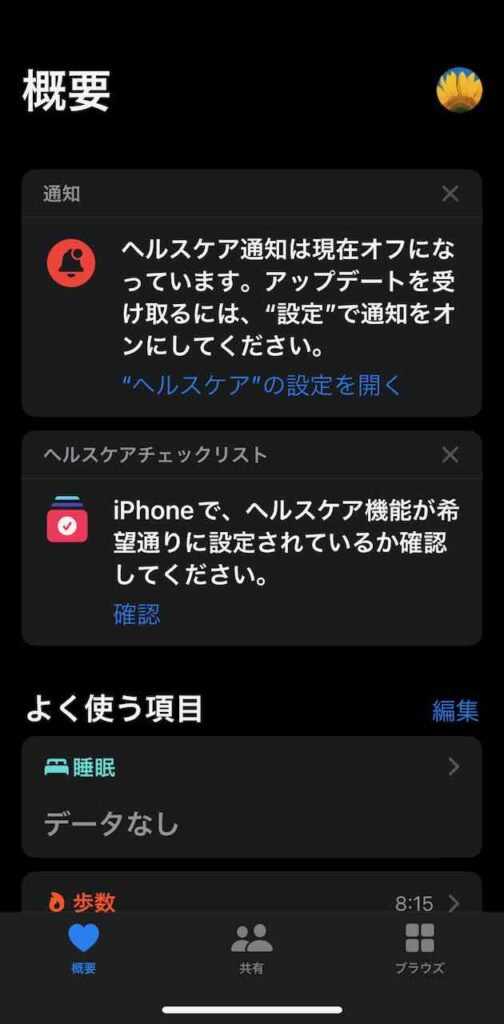

「スケジュール」の編集をタップして編集画面で具体的な設定ができます。
「スケジュール」の編集画面に「スケジュールをリセット」が一番下に表示されます。これをタップしてスケジュール自体をリセットするとスケジュール自体がなくなります。
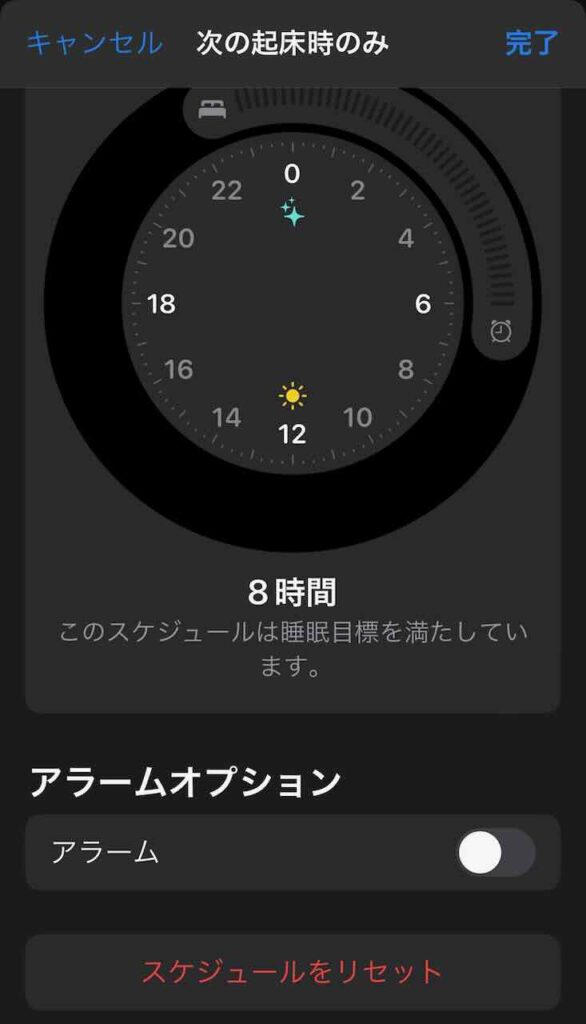

これで意図せずにアラームが鳴ることはありません。
それでも勝手にアラームが鳴る場合
ここまで紹介したように「時計」アプリで設定、"ヘルスケア"アプリでアラームの設定を完全に削除してもアラームが鳴る場合はOSを疑いましょう。
可能性としては極めて低いのですが、次のことを試してください。
OSが古い場合はOSを最新にアップデートしてください。
OSが最新の場合は本体の初期化を検討してください。この場合は工数と時間や、アプリによっては再ログインなどが必要になりますので慎重に検討してください。
まとめ
“iPhoneのアラームが勝手に鳴る”症状について説明しました。
筆者の家族で深夜にアラームが鳴って困ったことがあったのであれこれ調べて試して解消方法を見つけました。
「時計」アプリは頻繁に使うのですが”ヘルスケア”アプリは歩数計として使うだけだったので気づきませんでした。
参考記事:iPhoneとiPadシステムデータを減らしてストレージ節約!
参考記事:【対策7選】iPhoneのバッテリーの減りが早いと感じたらこれ!
参考記事:iPhone|iPadのおすすめ設定4選|プライバシー・バッテリー・データ通信・ストレージ
参考記事:iPhone初期化の方法と注意点|売却・下取り前に必ずやっておこう!